
Michael Cain
0
3691
923
 Telefonunuzla harika şeyler yapmayı hayal ettiğinizde, ne düşünüyorsunuz? Bir rehberin ortasından çıkıp GPS'den başka bir şey bulamıyor mu? Sadece jeomanyetik sensörle gömülü hazine mi arıyorsunuz? İşten sonra evde yürümek, sadece birkaç düğmeye dokunmak ve evinizdeki tüm bilgisayarları otomatik olarak açmak ister misiniz? Bilim kurgu? Hayır, bilim gerçeği.
Telefonunuzla harika şeyler yapmayı hayal ettiğinizde, ne düşünüyorsunuz? Bir rehberin ortasından çıkıp GPS'den başka bir şey bulamıyor mu? Sadece jeomanyetik sensörle gömülü hazine mi arıyorsunuz? İşten sonra evde yürümek, sadece birkaç düğmeye dokunmak ve evinizdeki tüm bilgisayarları otomatik olarak açmak ister misiniz? Bilim kurgu? Hayır, bilim gerçeği.
PCAutoWaker [Artık Kullanılamaz] olarak adlandırılıyor ve benim görüşüme göre, uzun bir süre içerisinde Android Market'e ulaşmanın en havalı uygulamalarından biri. Gerçekten de dalgalar yaratıyor - Lifehacker'da ele aldılar, ve onu dizin listelerimizde sunduk: Android Telefon ile PC'nizi Nasıl Açarsınız? LAN-Wake Kullanarak PC'nizi Nasıl Açarsınız? Wake-On-LAN Kullanarak Telefon Masanıza çıkmadan önce bilgisayarınızı Android telefonunuzla nasıl açacağınızı öğrenin! yanı sıra. BT dünyasından gelen birçok MUO okuyucusu, Wake-On-LAN ağına daha aşina olmakla birlikte, okuyucularına evlerinde PCAutoWaker Android uygulamasıyla çalışabilmeleri için adım adım kılavuz sağlamak istedim. sonra uygulamanın nasıl kullanılacağını göster.
Bilgisayarlarınızı Wake-On-LAN İçin Yapılandırma
BT gurusu olanlarınız için, PCAutoWaker incelemesi için ileriye atlayabilirsiniz. Geri kalanınız için, PCAutoWaker'ın önyüklenebilmesi için bilgisayarlarınızı ve dizüstü bilgisayarlarınızı yapılandırmak çok karmaşık değil.
İlk yapmak istediğiniz şey kontrol etmek istediğiniz PC'ye gitmek, bir komut istemi açmak ve yazmaktır. ipconfig / tümü
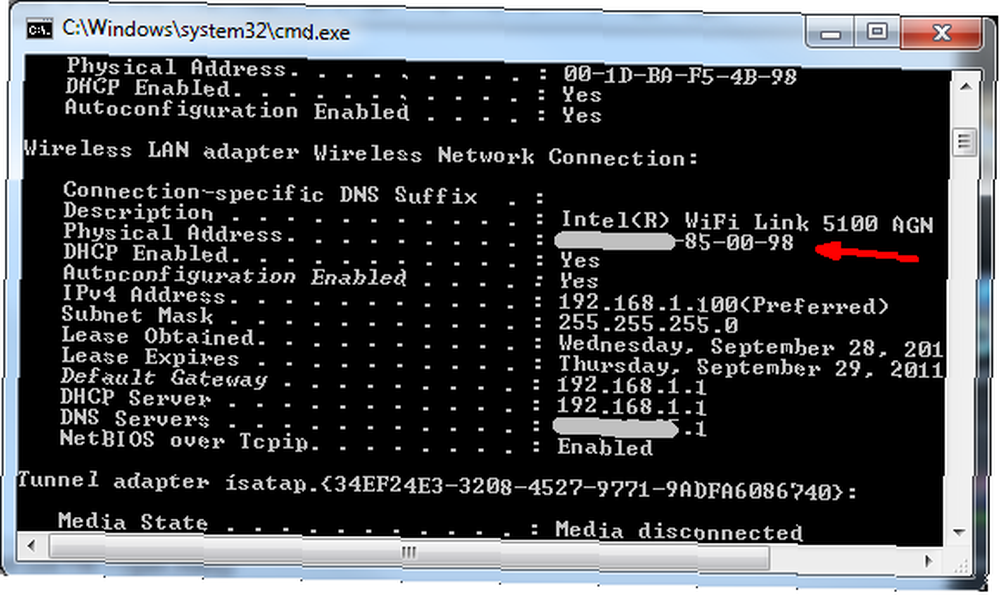
Aramak istediğiniz şey, genellikle bir yere koyduğunuzda bağlı olduğunuz bilgisayarın bağdaştırıcısıdır. Benim durumumda, Wake-on-LAN işlevine sahip olmadığını fark edinceye kadar kablosuz adaptörümü kullanmaya çalıştım (size aşağıda göstereceğim). Ancak dizüstü bilgisayarımı genellikle kablolu bir ethernet portuna bağlı olduğum için, bu ethernet kartını kullanabilirim ve işler iyi sonuç verir. Senin durumunda, sadece tercih ettiğin listelenen adaptörü bul ve Fiziksel Adrese dikkat et (Mac adresi).
Ardından, ağ ayarlarınıza gidin (Denetim Masası -> Ağ Bağlantıları) ve ağ bağlantınızın adını not alın. XP kullanıyorsanız, sizin için farklı görünecek, Windows 7'de bağlantımı burada buldum SAHİBİ-PC_Network.
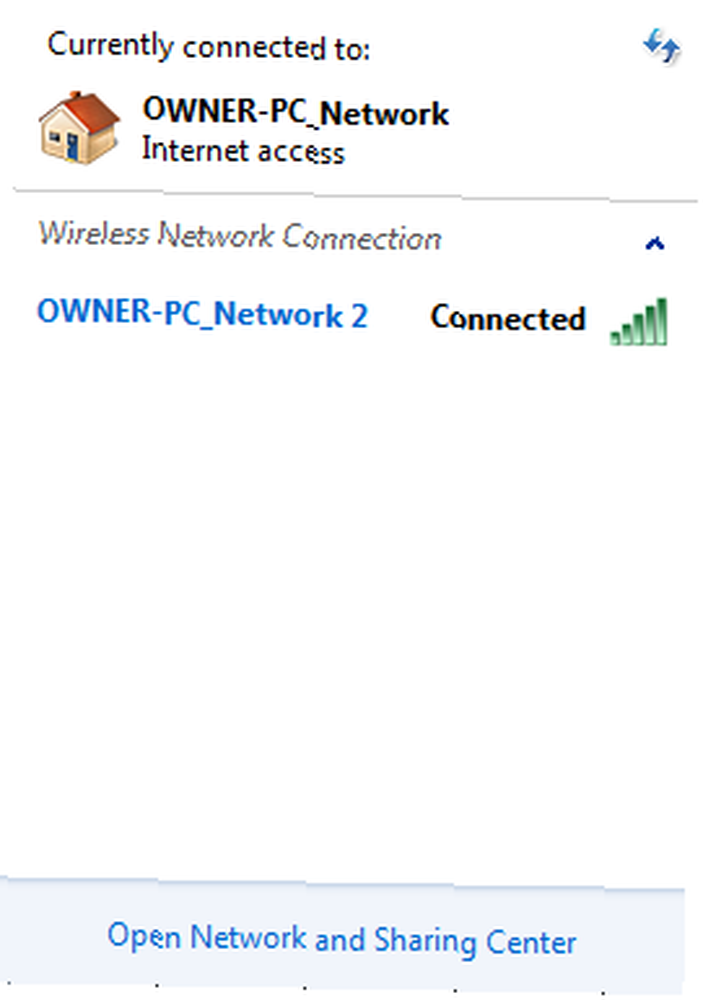
Ayrıca bilgisayarınızın ağ adına da ihtiyacınız olacak - bunu bilgisayarda bulabilirsiniz. sistem altındaki alan “Bilgisayar adı.”
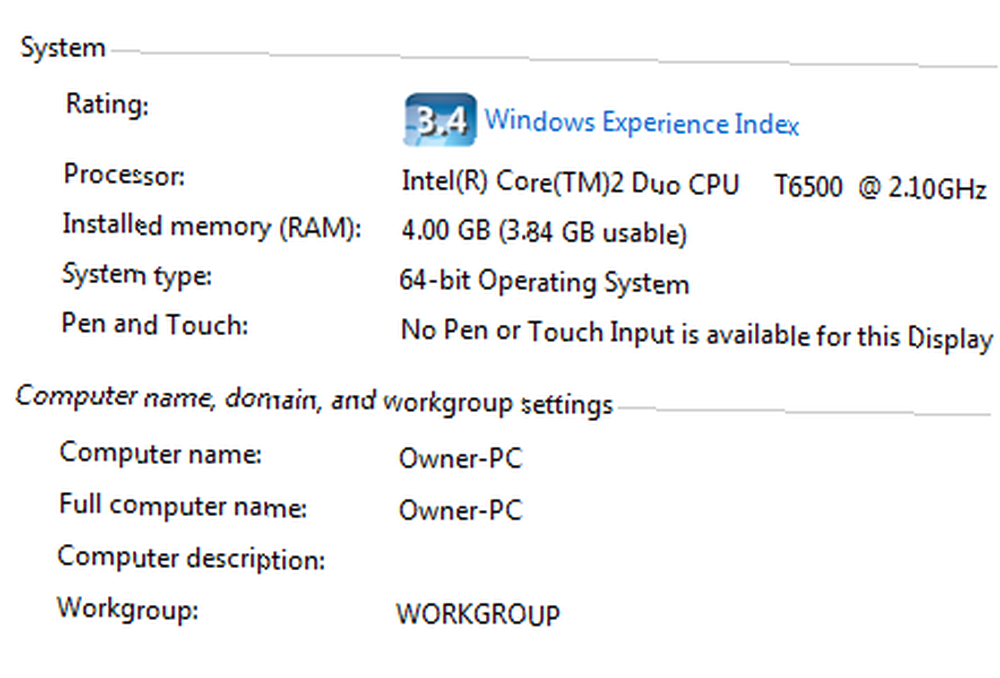
Artık PCAutoWaker'ın çalışması için ihtiyacınız olan üç bilgi parçasına sahipsiniz. Ağ kartınızın bilgisayarı uyandırmasını sağlamalısınız. Git Denetim Masası -> Sistem -> Donanım -> Aygıt Yöneticisi. Ardından, bilgisayarınızı uyandırmak için kullanmak istediğiniz ethernet kartını sağ tıklayın (kablolu veya kablosuz) ve Özellikleri. Altında Güç yönetimi bilgisayarınızı uyandırmak için etkinleştirdiğiniz yer.
Bağdaştırıcınız işlevselliğe sahip değilse, göründüğü gibi: (gri kutuya bakın).
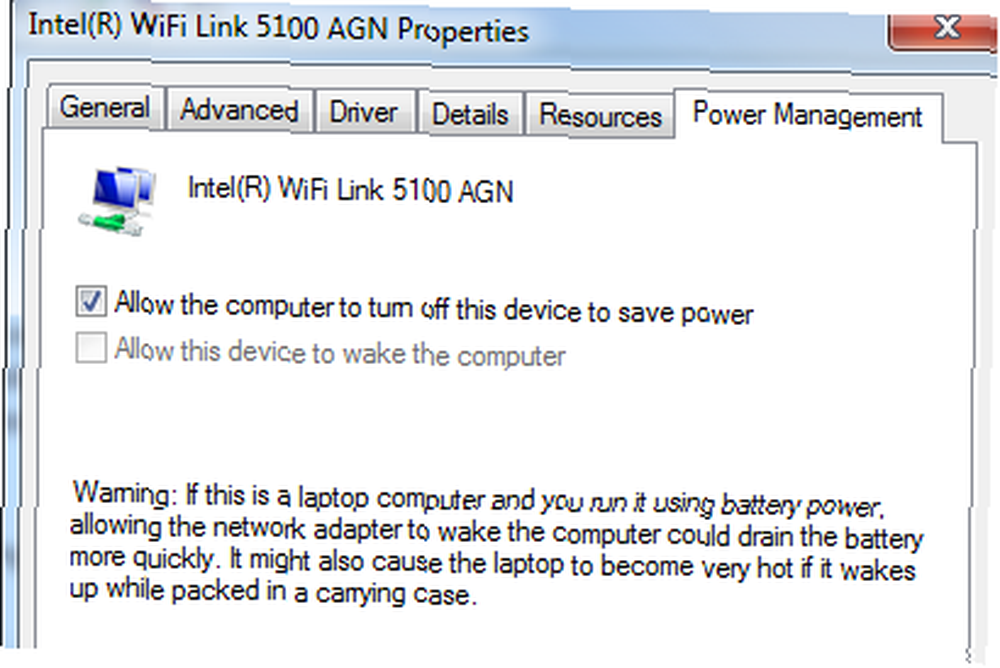
İşte doğru yapılandırılmış kablolu ethernet adaptörü.
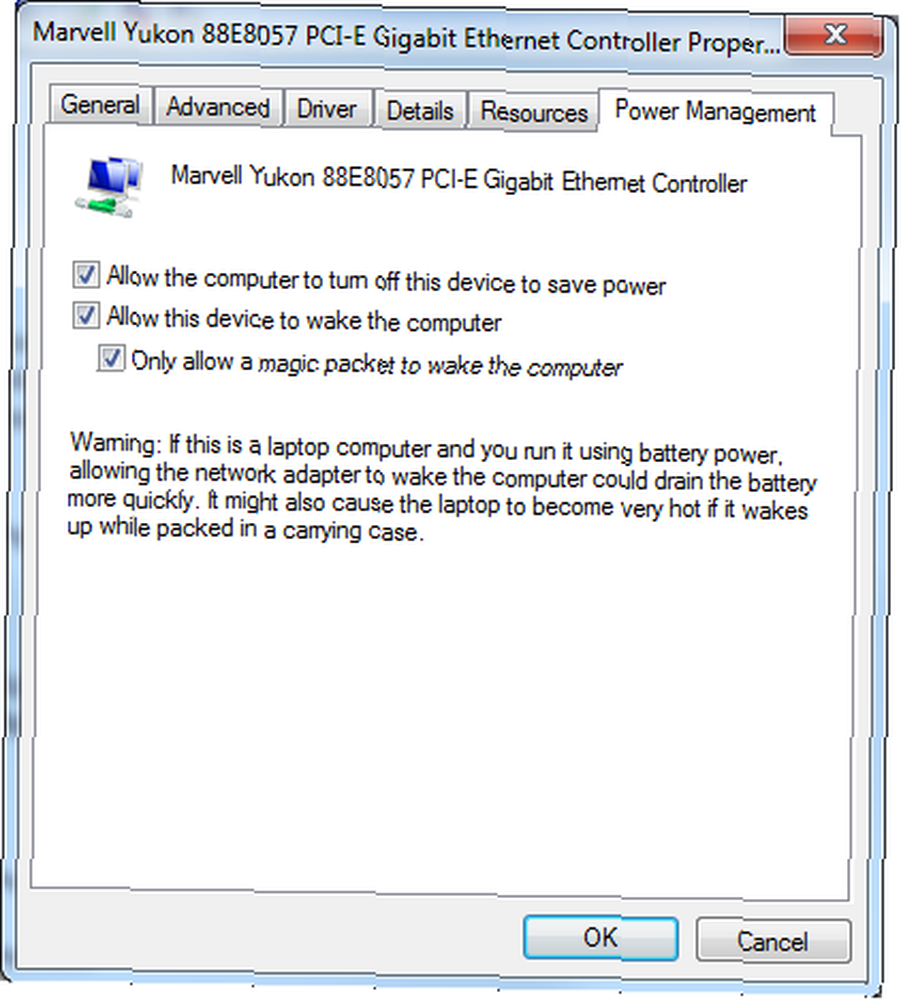
LAN'da uyanma seçeneğinin hiçbiri etkinleştirilmemişse, LAN ayarlarının etkinleştirildiğinden emin olmak için BIOS ayarlarınızı kontrol ettiğinizden emin olun (yeniden başlatın ve F2 veya F12 tuşuna basın). BIOS'unuz aslında Güç Kontrolü veya Ağ Kartı alanları altında WoW veya WoL ayarlarına sahip olabilir..
PCAutoWaker'ı Ayarlama
Telefonunuzla kontrol etmek istediğiniz tüm bilgisayarlarla yukarıdaki talimatları uyguladıktan sonra, bu PC'leri PCAutoWaker'a eklemeye hazırsınız “kayıt” alanı. Uygulamayı yükledikten ve ilk kez başlattığınızda, bu adımlarda size rehberlik edecektir. İlk adım bilgisayar adını girmektir.
Bu ekranda, adın sistem bilgilerini kontrol ederken yukarıda not ettiğiniz ilk bilgisayar adını girin..
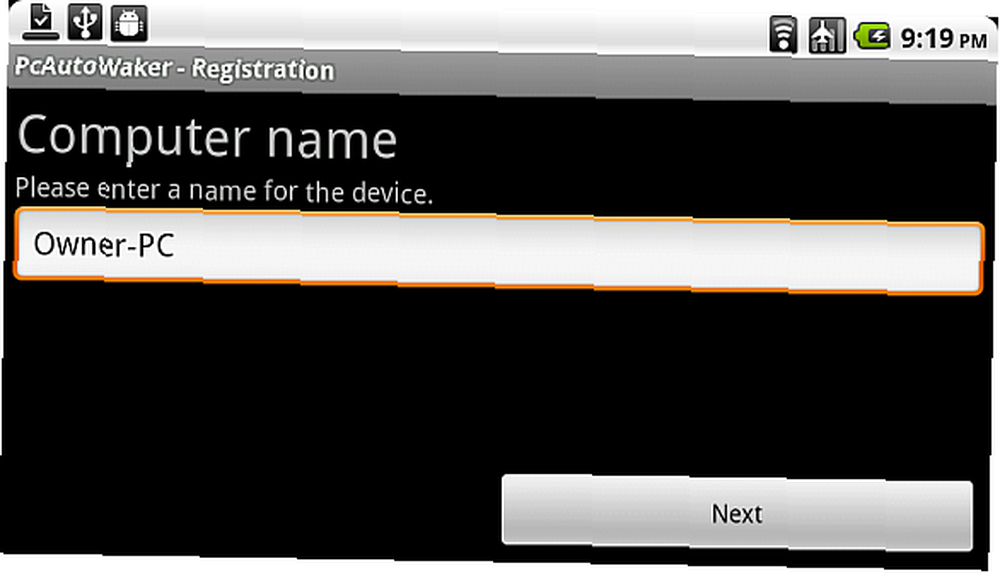
Bir sonraki adım olacak PC Bilgisi. Bu, yaptığınız sırada ethernet kartı ayarlarından not ettiğiniz fiziksel MAC numarasına gireceğiniz yerdir. “ipconfig” komuta.
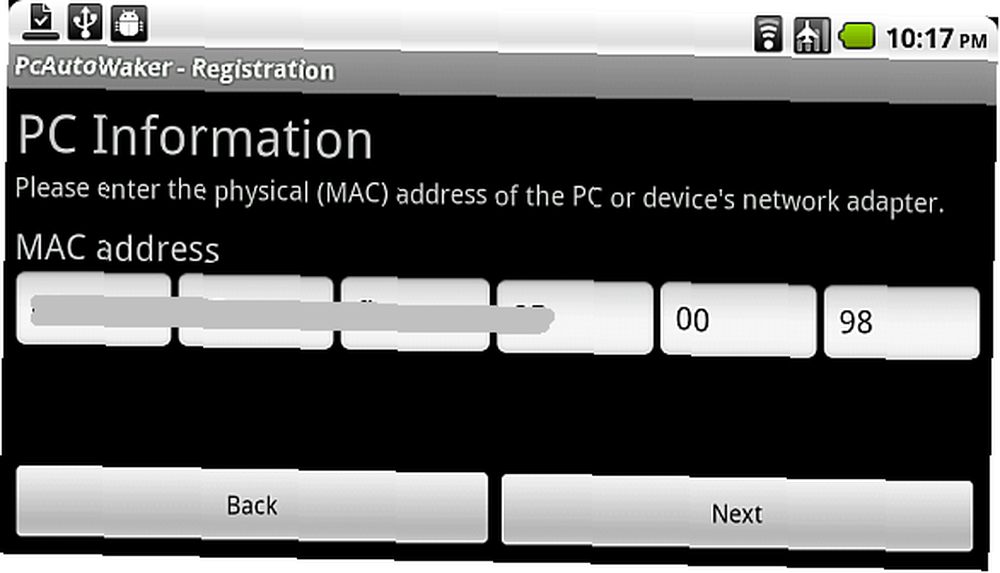
Son olarak, yukarıda da belirttiğiniz ağ adından WiFi ağ SSID'sinin adını yazmanız yeterlidir. Telefonunuzu zaten ev Wi-Fi ağınıza bağladıysanız, sadece “Mevcut WiFi bağlantısını kullanın SSID” ve bu adımı sizin için otomatik olarak tamamlayacaktır.
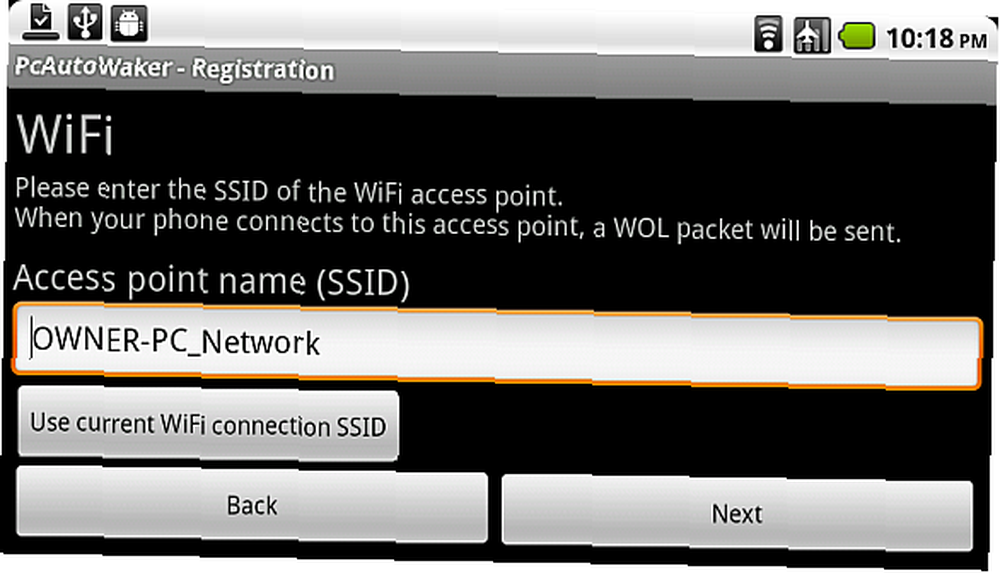
Etkinleştirmek isteyebileceğiniz veya istemeyeceğiniz bir özellik, “Otomatik kurt“. Bunun size sağlayacağı şey, ev bilgisayarlarınız ve dizüstü bilgisayarlarınız açıldığında telefonunuzun tamamen otomatikleşmesine izin vermektir. Başka bir deyişle, araba yolunu sürüyorsunuz ve telefonunuz ev Wi-Fi ağınızı tanıyor ve bağlantı kuruyor. Bağlandığınızda, telefonunuz açılacak ve bunu etkinleştirdiğiniz bilgisayarları otomatik olarak açacaktır. “Otomatik kurt” ayarı. Oldukça güzel şeyler değil mi??
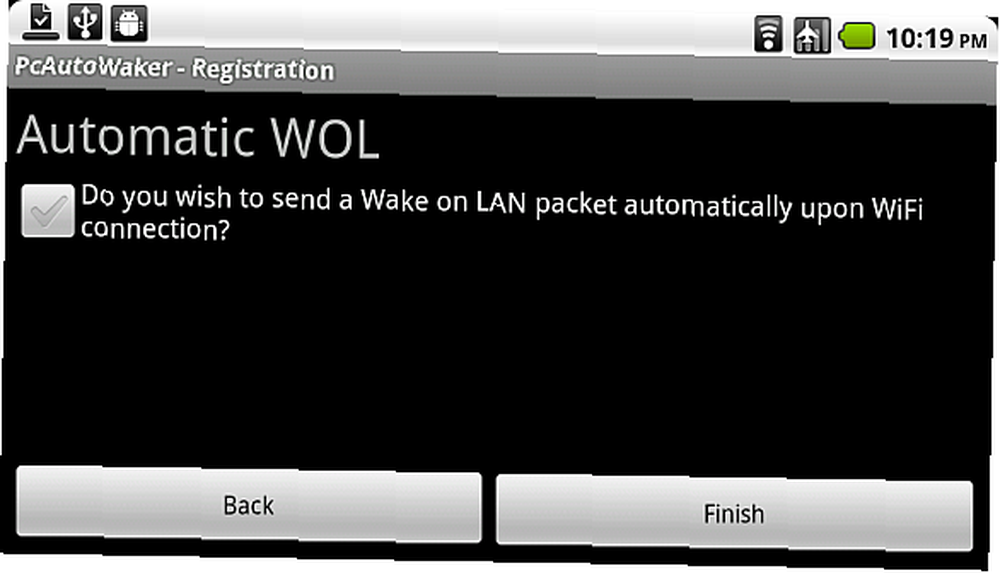
Manuel rotayı tercih ederseniz, kurduğunuz PC bağlantılarından herhangi birine tıkladığınızda, o bilgisayar için aşağıdaki menü görünecektir.
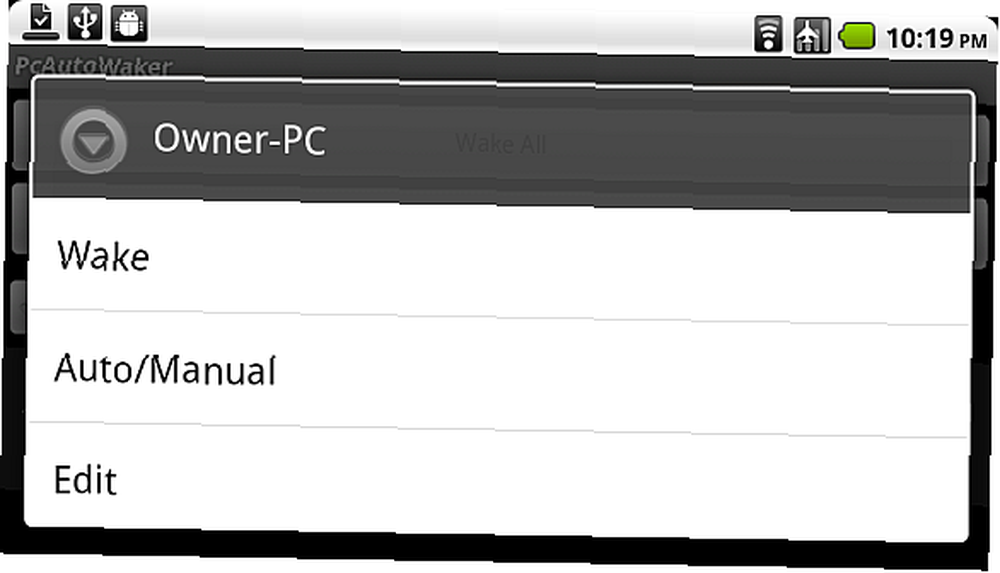
İlgili bilgisayarın otomatik / manuel Uyandırma ayarını değiştirebilir, bağlantı ayarlarını düzenleyebilir veya bu bilgisayarı manuel olarak açmak için Uyandır düğmesine dokunabilirsiniz..
Bu uygulama için harika olan şey, sadece bir bilgisayar veya tek bir yerle sınırlı olmamasıdır - her bir bilgisayarın kendi Wi-Fi ayarı vardır, böylece telefonunuzu ofisinizde, evinizde veya herhangi bir yerde bilgisayarları açacak şekilde ayarlayabilirsiniz. gerekli bilgisayar ayarlarını yapmak için bu bilgisayarlara ve yönetici haklarına erişiminiz varsa.
Eğer bir Android'iniz varsa neden bu uygulamaya bir rulo vermeyin, sonra geri dönün ve nasıl geçtiğini bize bildirin. Ayrıca, LAN uygulamasında bu uyanma için bulunan herhangi bir yaratıcı kullanımın geri gelmesini de istiyorum (belki şaka yapmak gibi bir şey olabilir mi?) Düşüncelerinizi aşağıdaki yorum bölümünde paylaşın.











